Odstránenie šumu z fotografií môže byť dôležitou úlohou, najmä ak pracujete so snímkami, ktoré boli nasnímané v neoptimálnych podmienkach. V tomto návode vám ukážem, ako použiť účinné techniky na odstránenie šumu v programe Adobe Photoshop. Naučíte sa používať štandardnú funkciu filtra šumu aj výkonnejšie filtre fotoaparátu RAW. Uvidíme tiež, ako vám skripty a akcie môžu ušetriť čas, keď máte veľa snímok, ktoré treba upraviť.
Kľúčové poznatky
- Štandardný filter šumu vo Photoshope nie je vždy najlepšou voľbou.
- Filter fotoaparátu RAW ponúka výkonnejšie možnosti redukcie šumu.
- Pomocou akcií a automatického dávkového spracovania môžete ušetriť čas a efektívne upravovať viacero fotografií.
- Novšie AI filtre vo Photoshope umožňujú jednoduchú denoizáciu.
Sprievodca krok za krokom
Krok 1: Pochopenie štandardného filtra šumu vo Photoshope
Najprv otvorte zašumený obrázok v programe Photoshop. Prejdite do ponuky Filtre > Filter šumu a vyberte možnosť Znížiť šum. Tu môžete upraviť rôzne nastavenia na zníženie šumu.
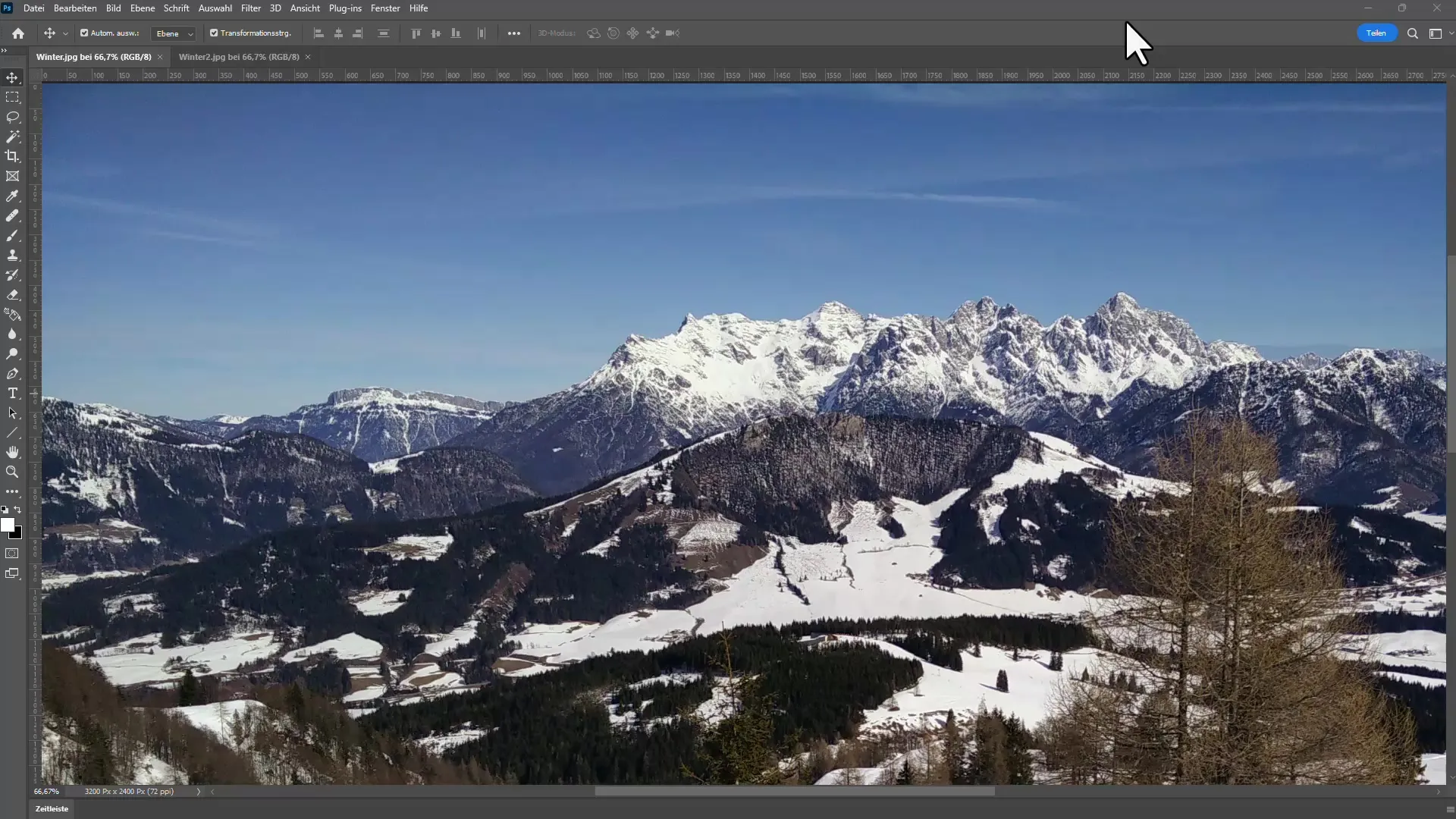
Ako prvé sa zobrazí dialógové okno s možnosťami redukcie šumu. Uistite sa, že ste upravili hodnoty pre položky Sila a Detaily. Ak zvýšite silu, môžete výrazne znížiť šum, ale môže utrpieť ostrosť detailov.
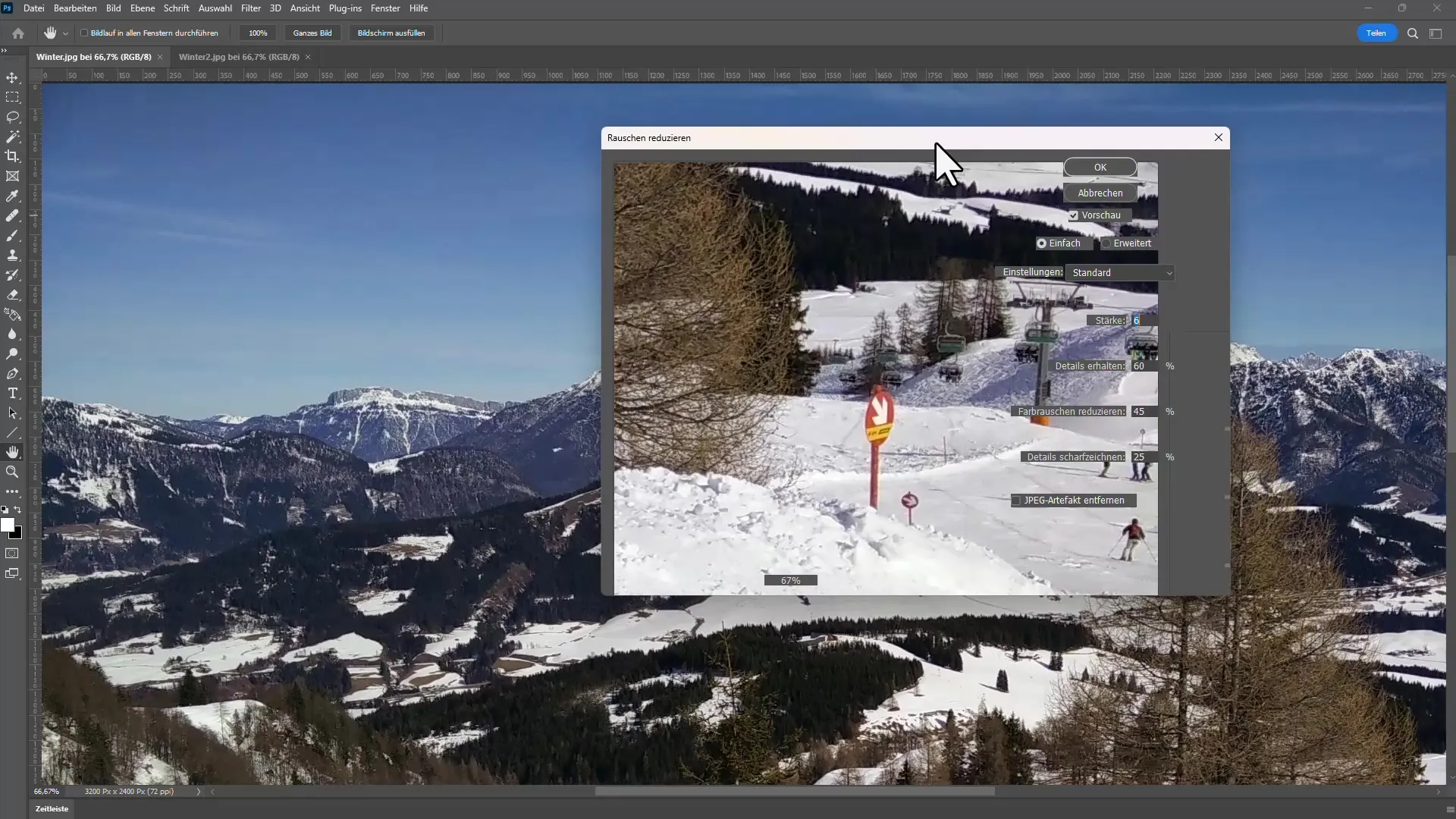
Vyskúšajte rôzne nastavenia a pozrite sa na účinky. Je dôležité nájsť kompromis medzi šumom a detailmi.
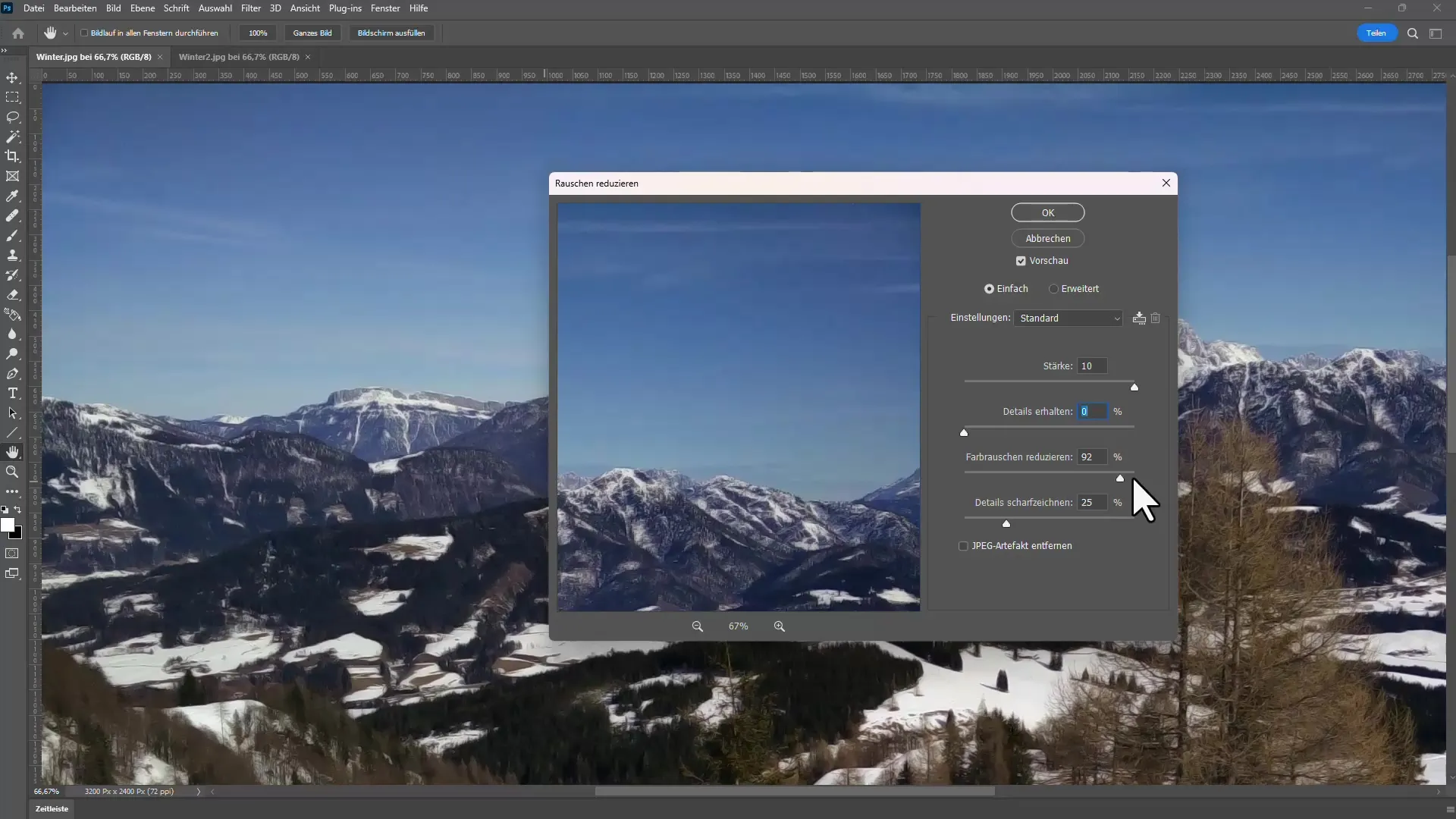
Krok 2: Použite filter RAW fotoaparátu
Filter RAW fotoaparátu ponúka lepšie možnosti redukcie šumu, najmä ak používate obrázok RAW. Znovu otvorte obrázok a prejdite na položku Filter > Filter fotoaparátu RAW.
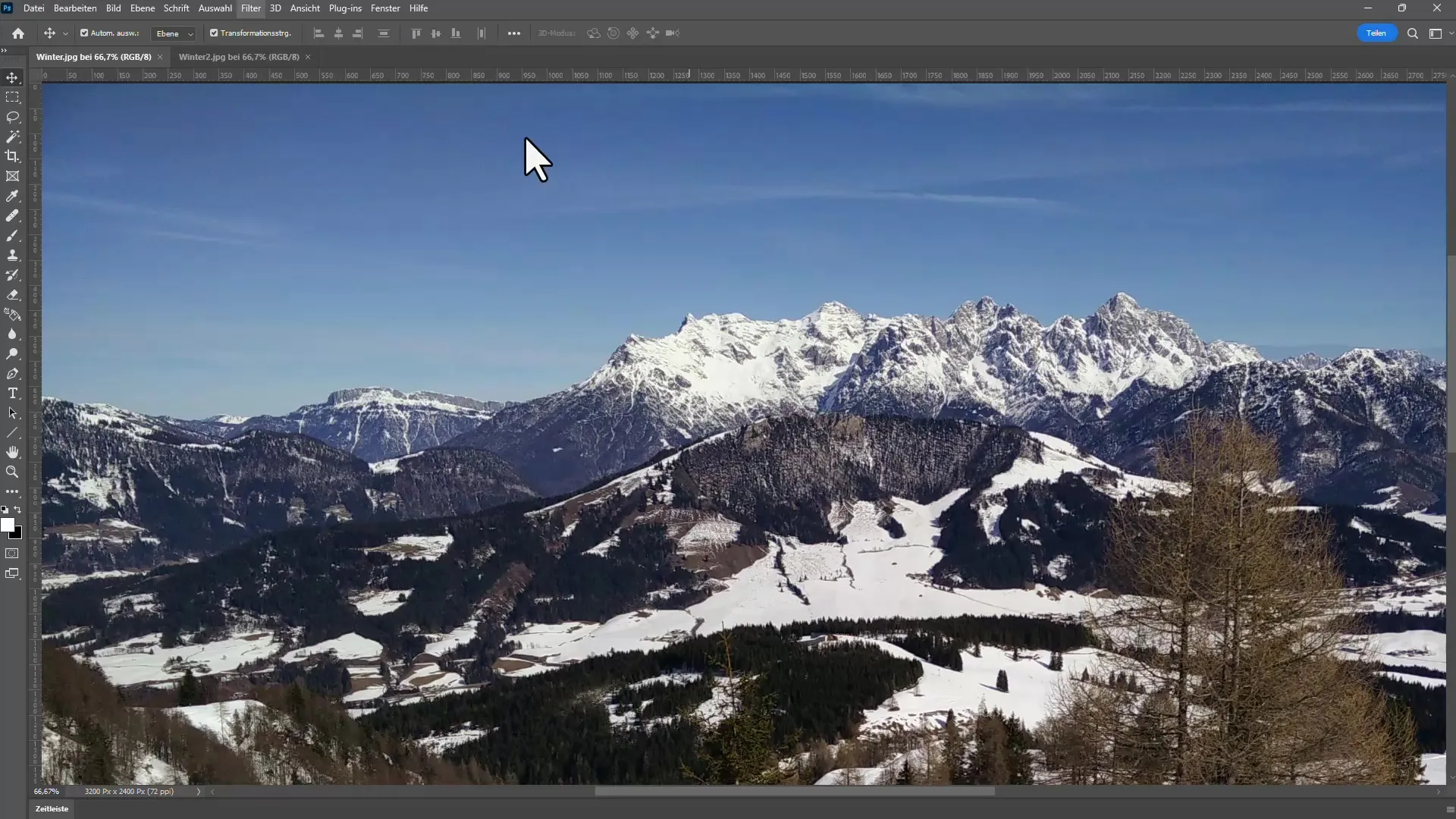
Tu uvidíte možnosti redukcie šumu v časti Detail. Experimentujte s týmito nastaveniami a pozorujte zmeny v kvalite obrázka. Rýchlo zistíte, že výsledky sú často lepšie ako pri štandardnej metóde.
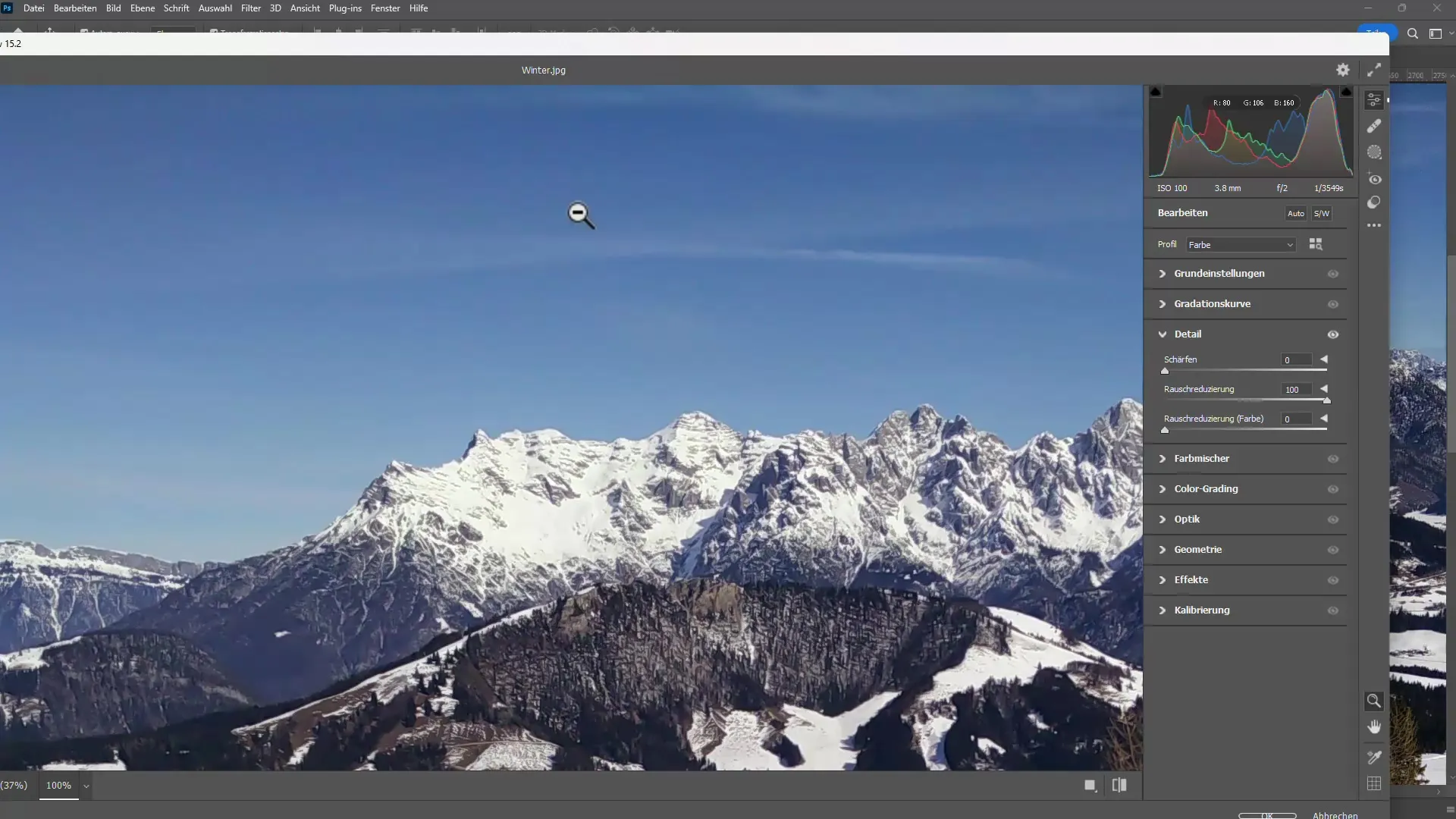
Uistite sa, že ovládacie prvky doostrenia a redukcie šumu používate vo vyváženom pomere, aby ste dosiahli najlepšie výsledky. Príliš veľké doostrenie môže viesť k tomu, že šum bude opäť viditeľný.
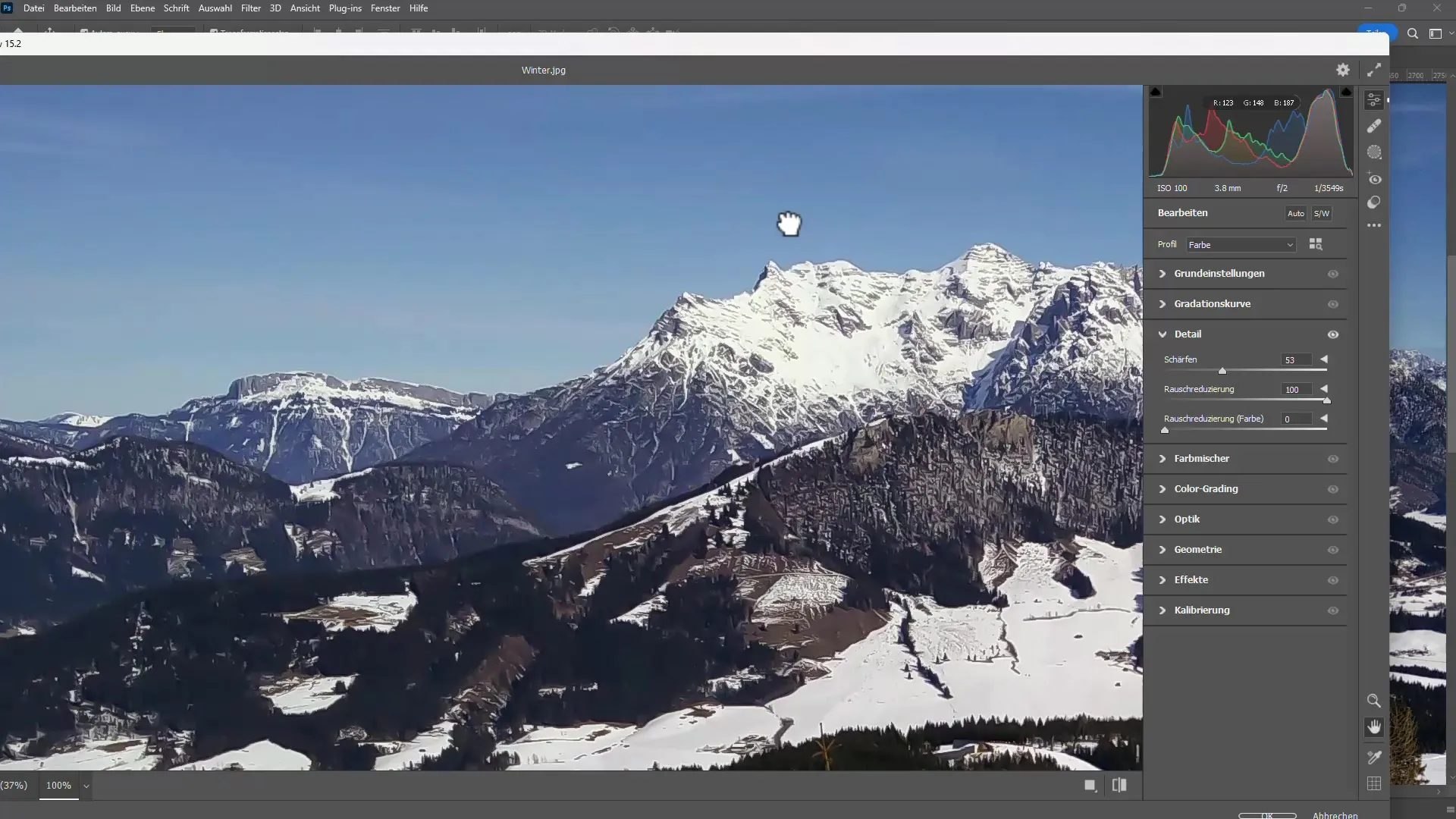
Krok 3: Zachytenie akcií a použitie dávkového spracovania
Ak chcete upraviť veľa podobných obrázkov, má zmysel použiť akcie vo Photoshope. Prejdite do ponuky Okno > Akcie a vytvorte novú akciu. Nazvime ju napríklad Odstrániť šum.
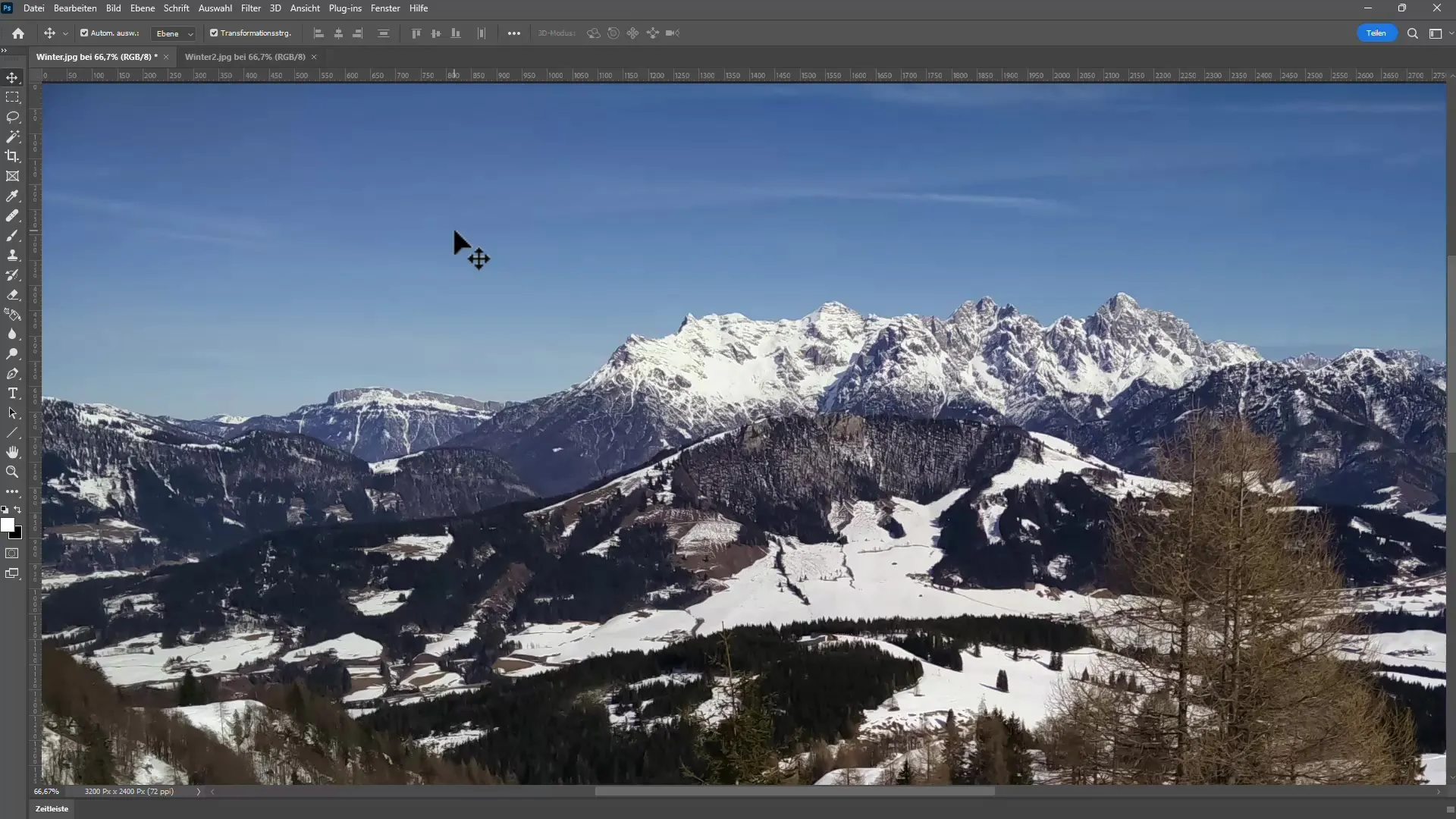
Počas zaznamenávania akcie začnite upravovať obrázok. Použite filter RAW fotoaparátu a uložte nastavenia.
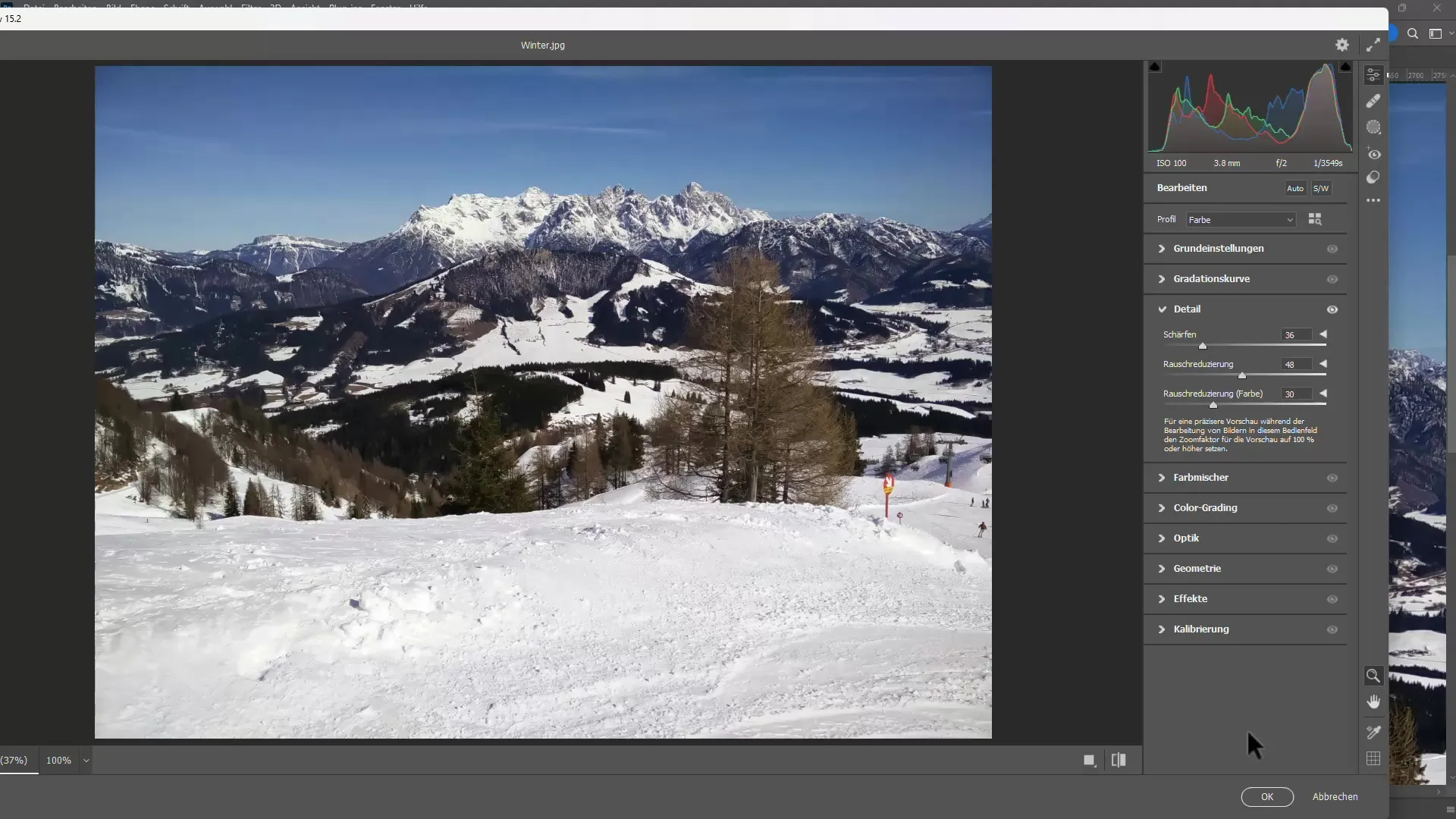
Po dokončení úprav obrázka môžete akciu zastaviť. Teraz môžete túto akciu použiť na ďalšie obrázky pomocou dávkového spracovania v programe Photoshop. Prejdite do ponuky Súbor > Automatizovať > Dávkové spracovanie.
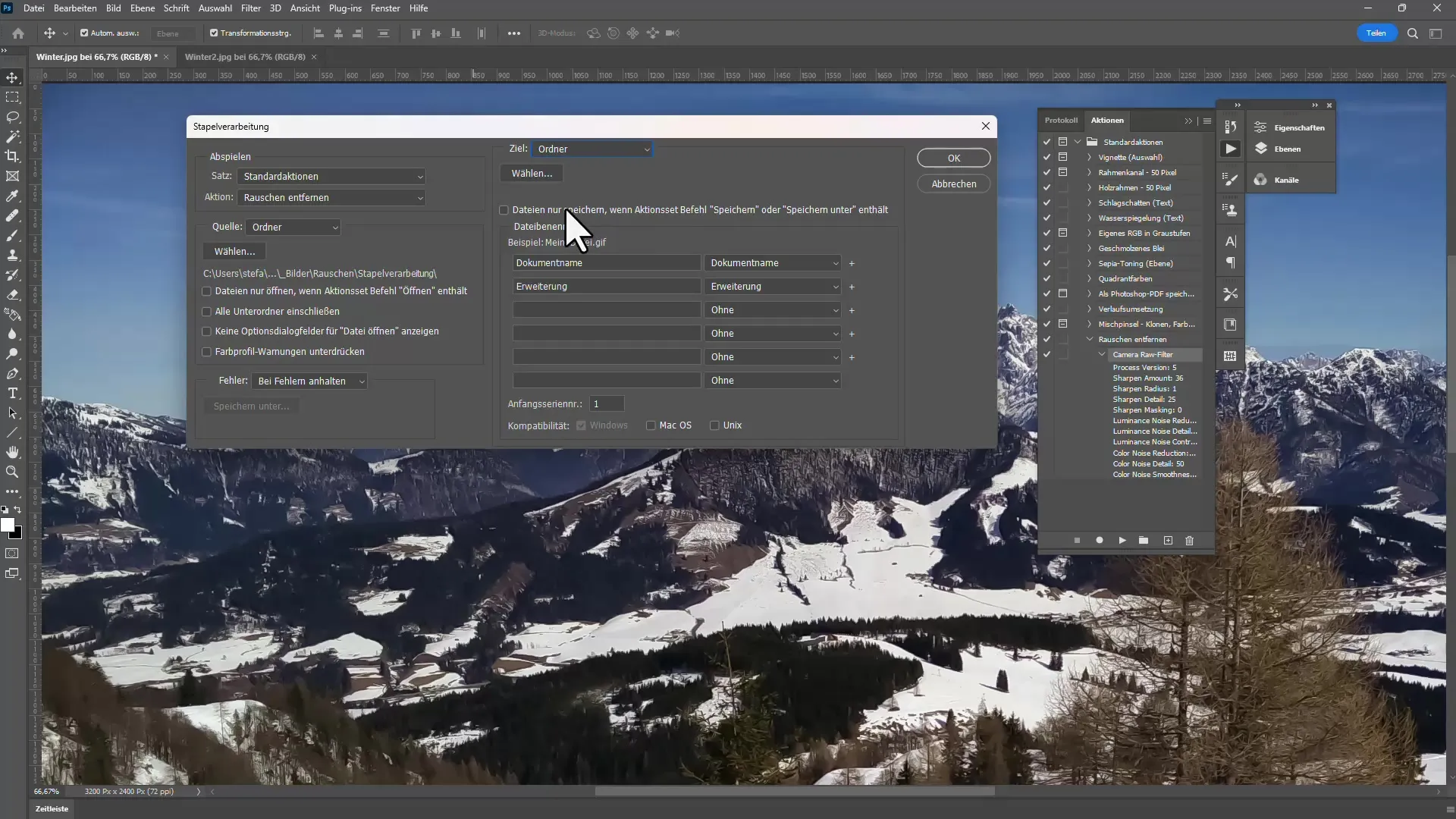
Vyberte priečinok s obrázkami, ktoré chcete upraviť, a nechajte program Photoshop použiť akciu na všetky obrázky v priečinku. Ušetríte tak čas a dosiahnete konzistentné výsledky.
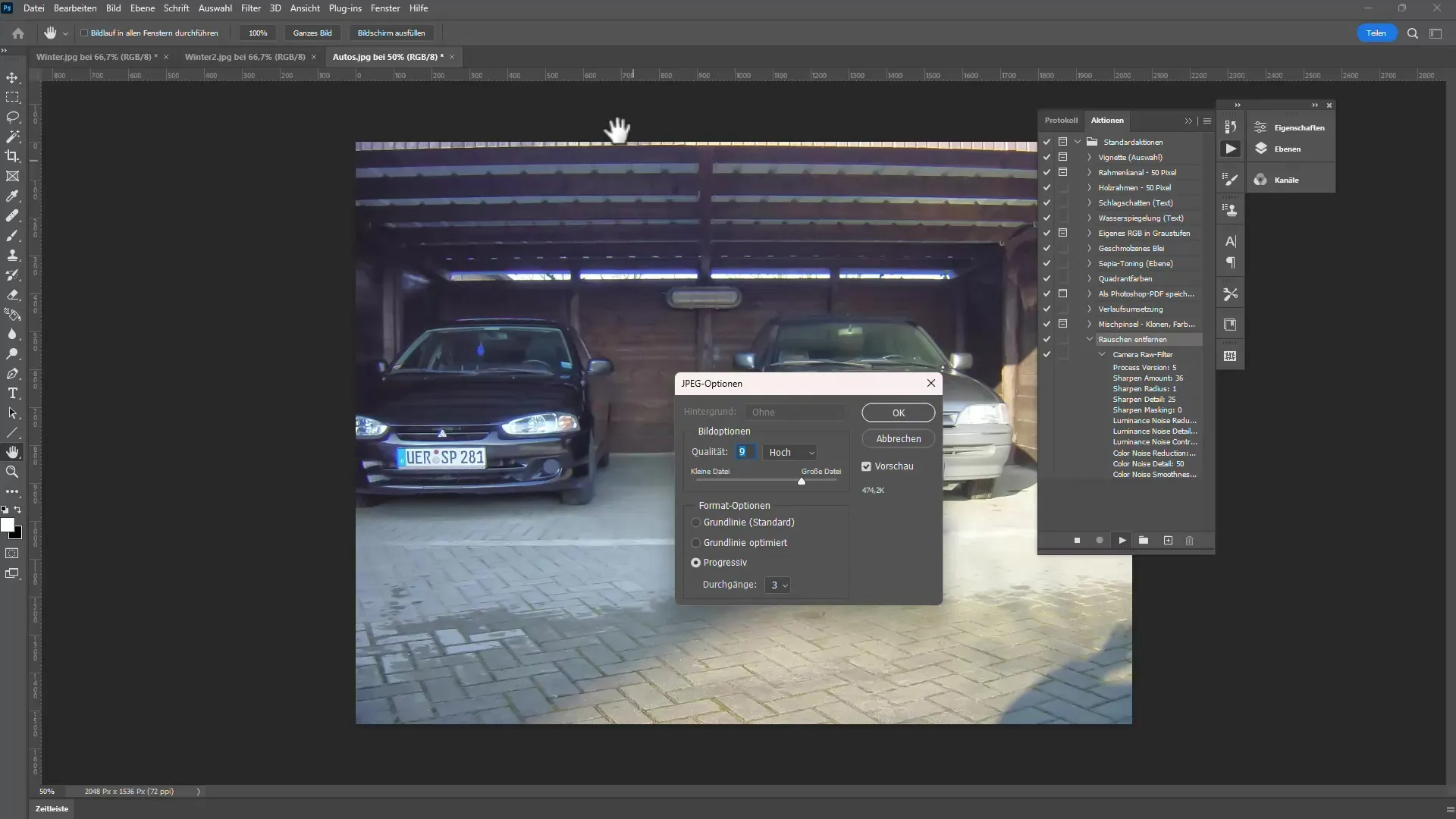
Krok 4: Použitie filtrov AI
Zaujímavou novou funkciou v programe Adobe Photoshop sú AI filtre, ktoré umožňujú ešte jednoduchšie redukovať šum. Táto funkcia je užitočná najmä pri práci so súbormi RAW. Filter AI môžete aktivovať tak, že prejdete do časti Detail a kliknete na nové tlačidlo Denoise (Potlačiť) na redukciu šumu.
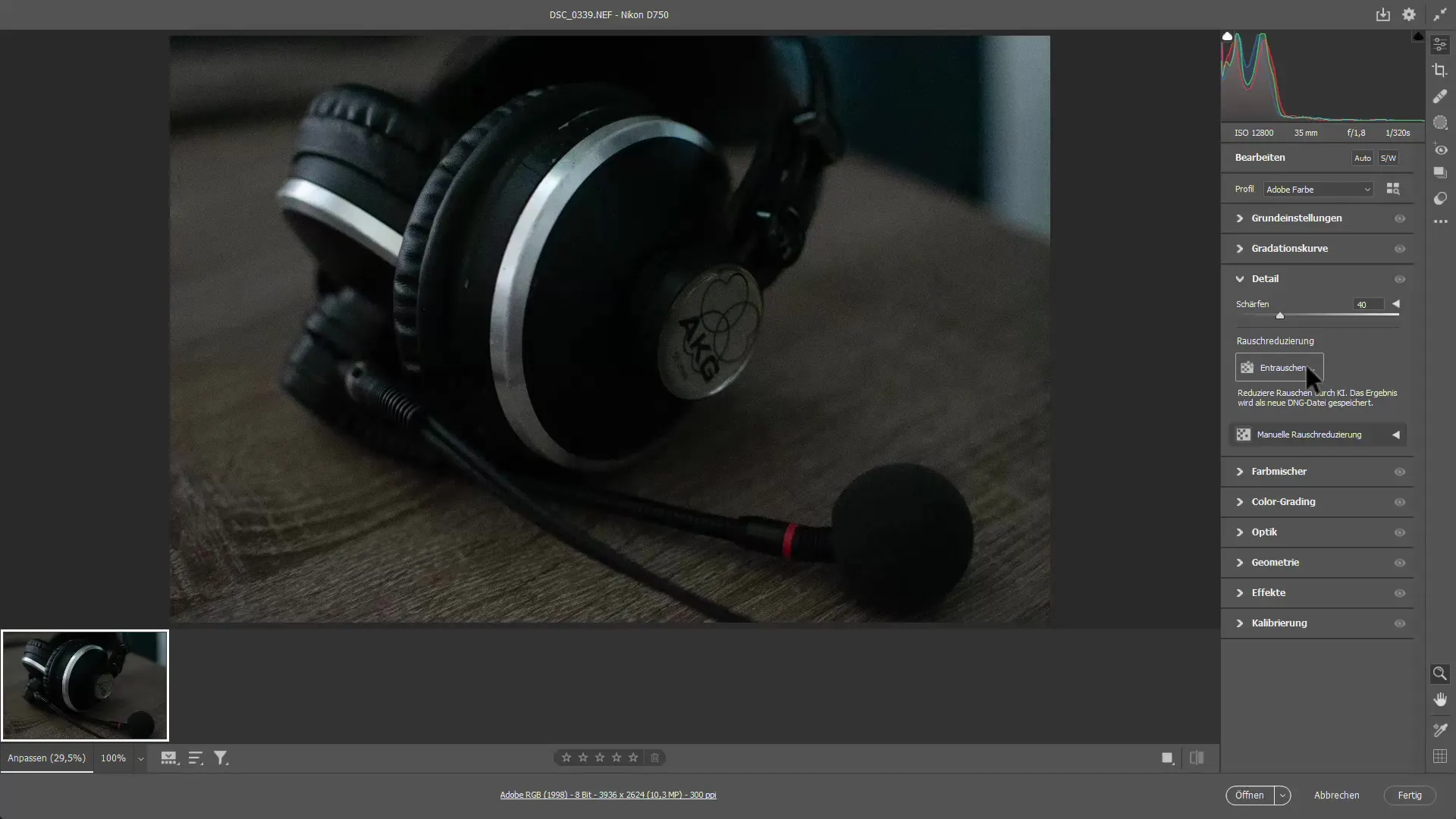
Výsledok vás prekvapí - AI odstráni šum a zároveň zachová detaily obrázka. Výsledok by ste mali porovnať s originálom, aby ste videli rozdiel.
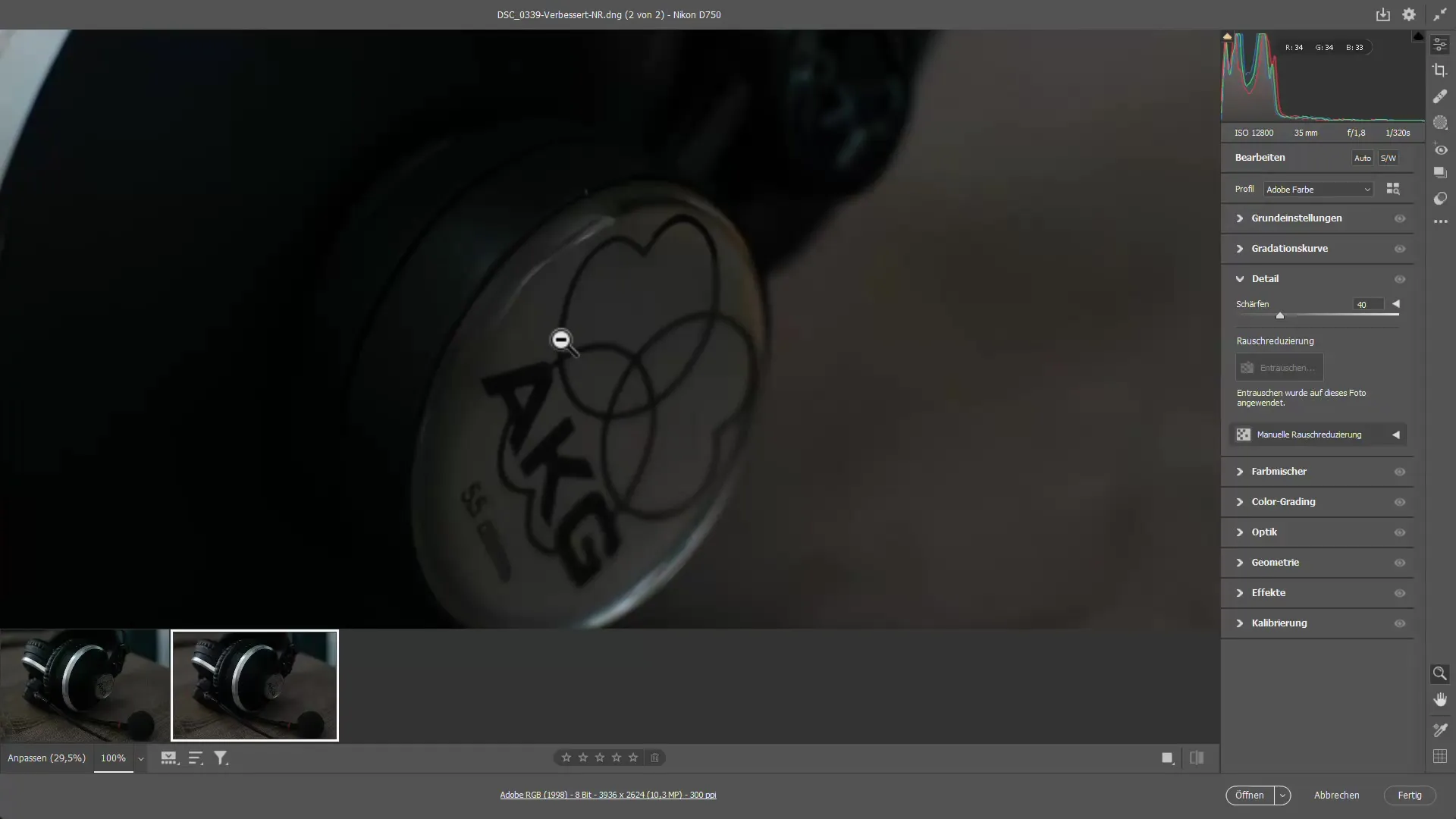
Krok 5: Upravte určité oblasti pomocou maskovania
Ďalším užitočným nástrojom je maskovanie. To mi umožňuje upravovať určité oblasti obrázka bez toho, aby to ovplyvnilo ostatné. Aktivujte nástroj maskovanie a vyberte oblasti, ktoré chcete upraviť.
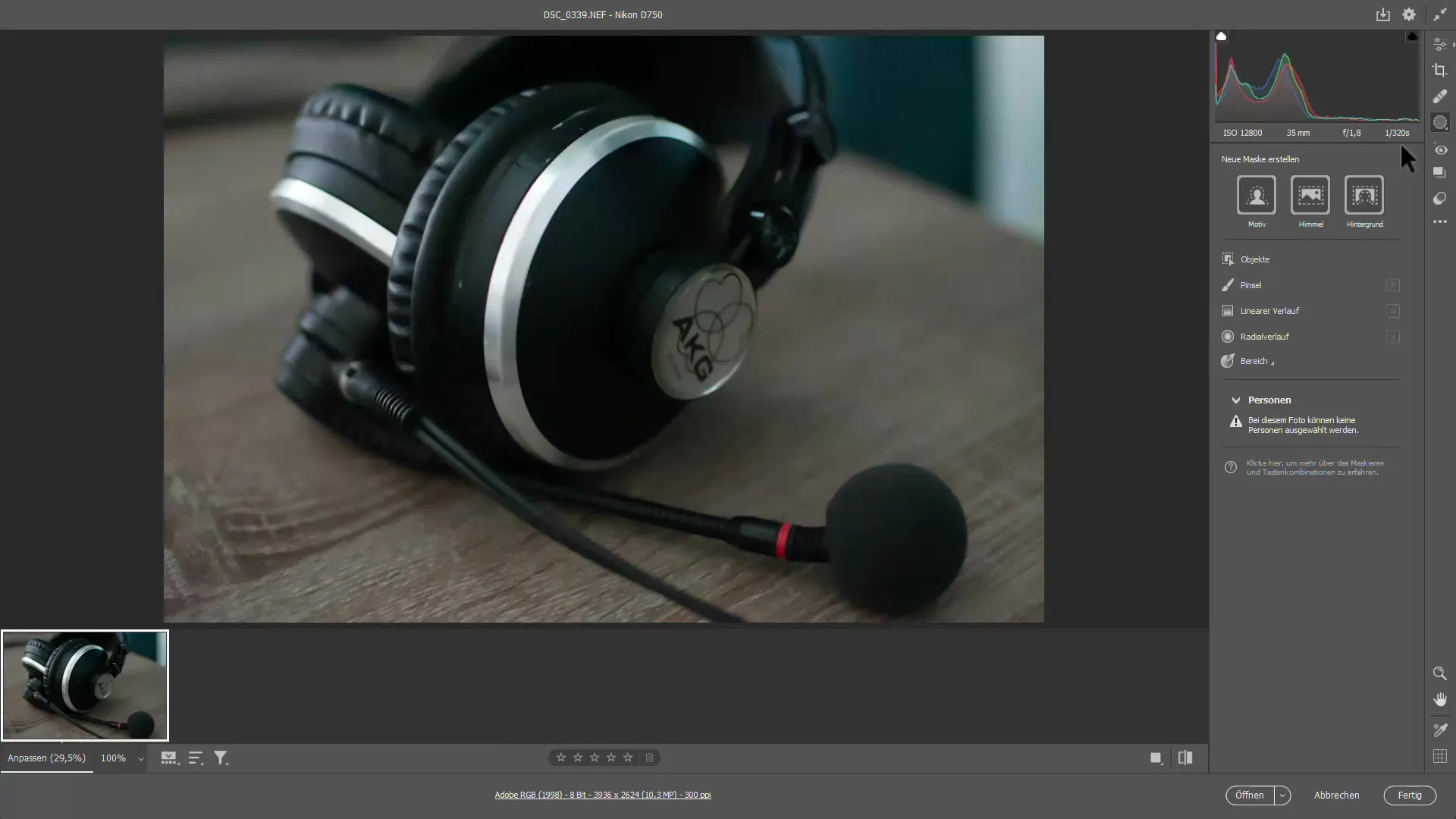
Pomocou nástroja štetec môžete vybrať oblasti, ktoré chcete odstrániť. Je možné nastaviť intenzitu a jemnosť štetca, aby ste mohli pracovať presne.
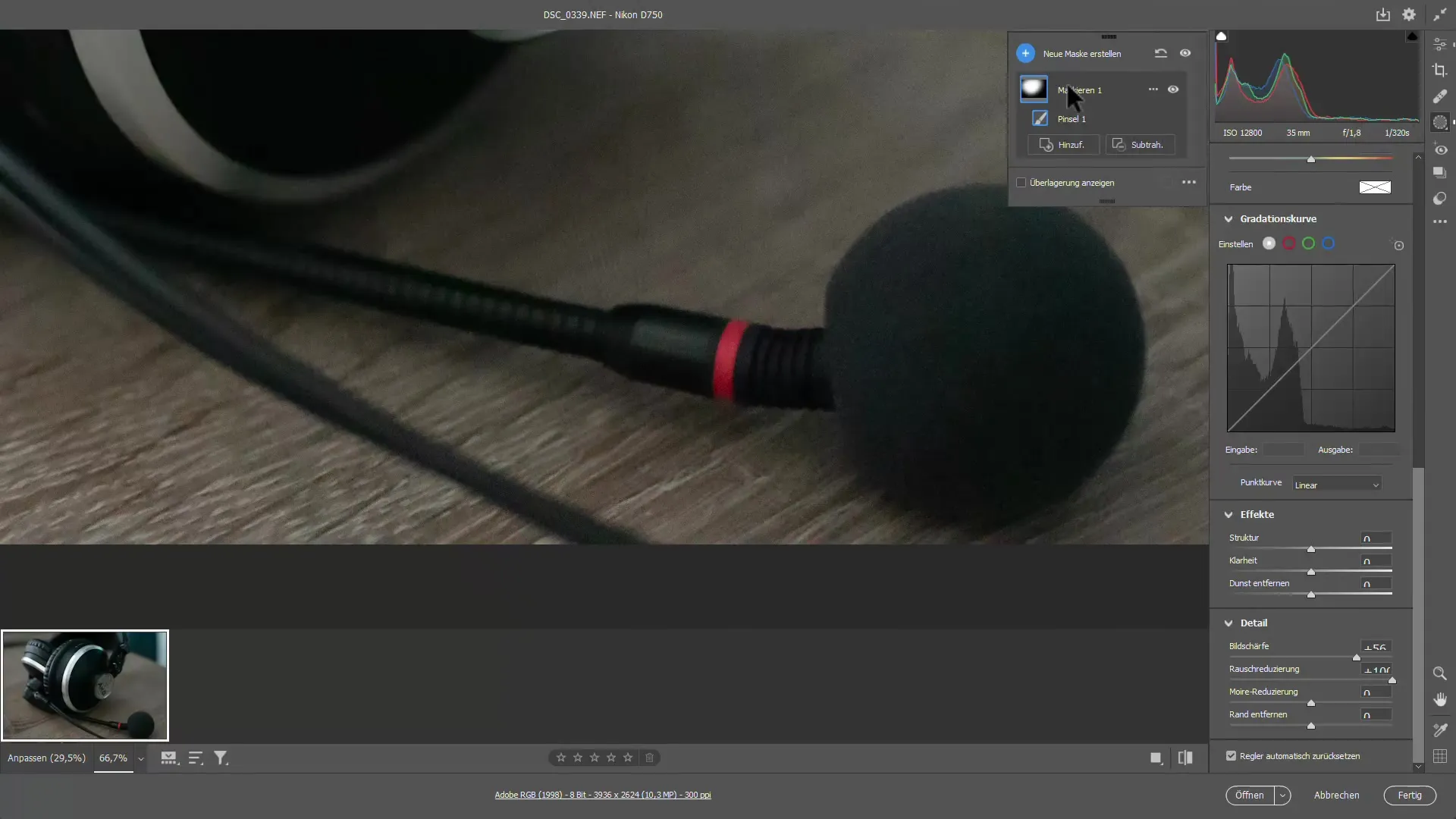
Krok 6: Procesor obrazu pre pokročilú automatizáciu
Procesor obrázkov vo Photoshope ponúka ďalšie možnosti, najmä na konverziu a export obrázkov. Tam môžete definovať úrovne kvality a formáty pre uložené obrázky.
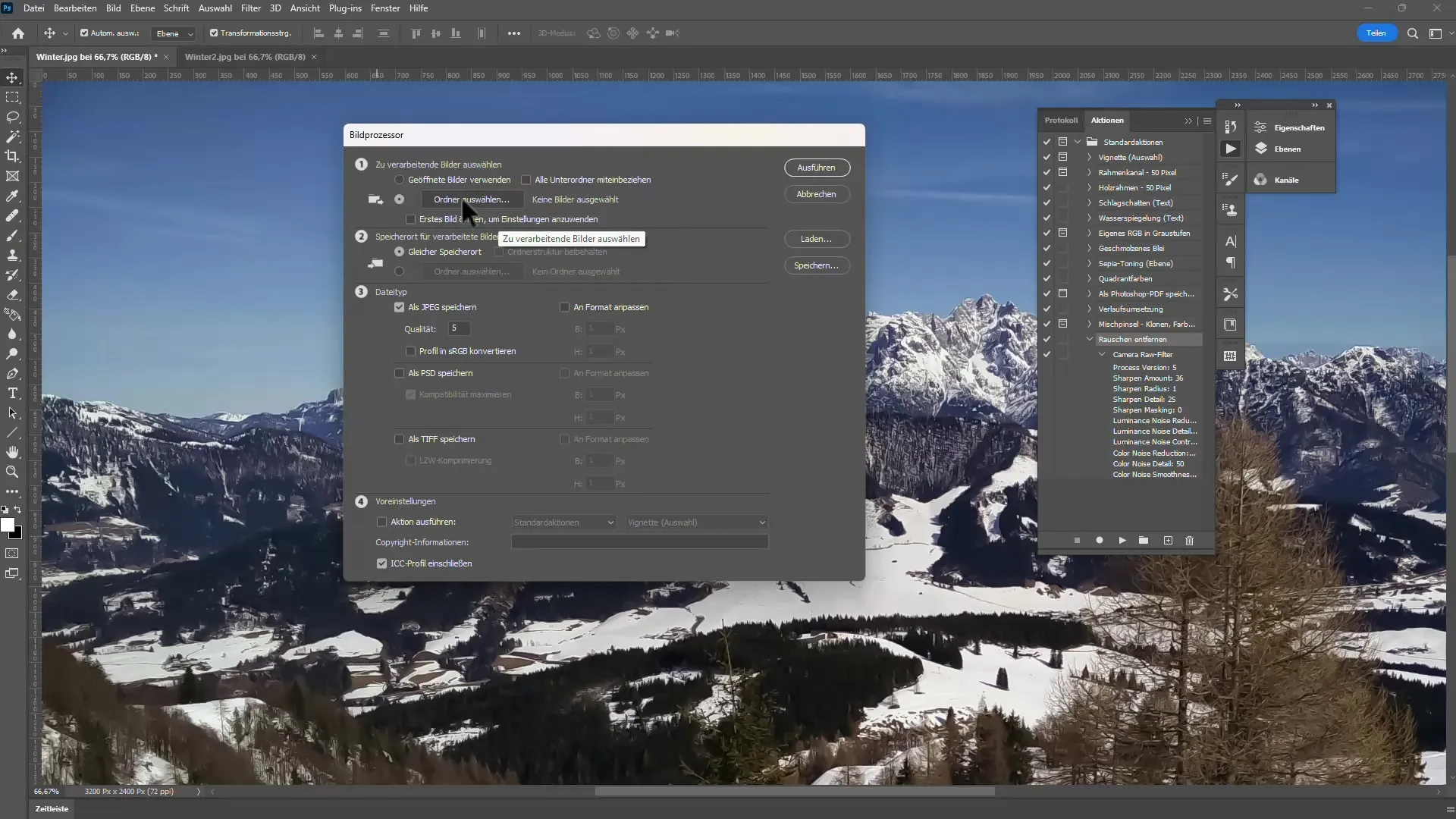
Táto funkcia je veľmi praktická, ak chcete spracovať veľa obrázkov naraz a uložiť ich v rôznych formátoch. Vďaka nej je redukcia šumu nielen jednoduchšia, ale aj oveľa efektívnejšia.
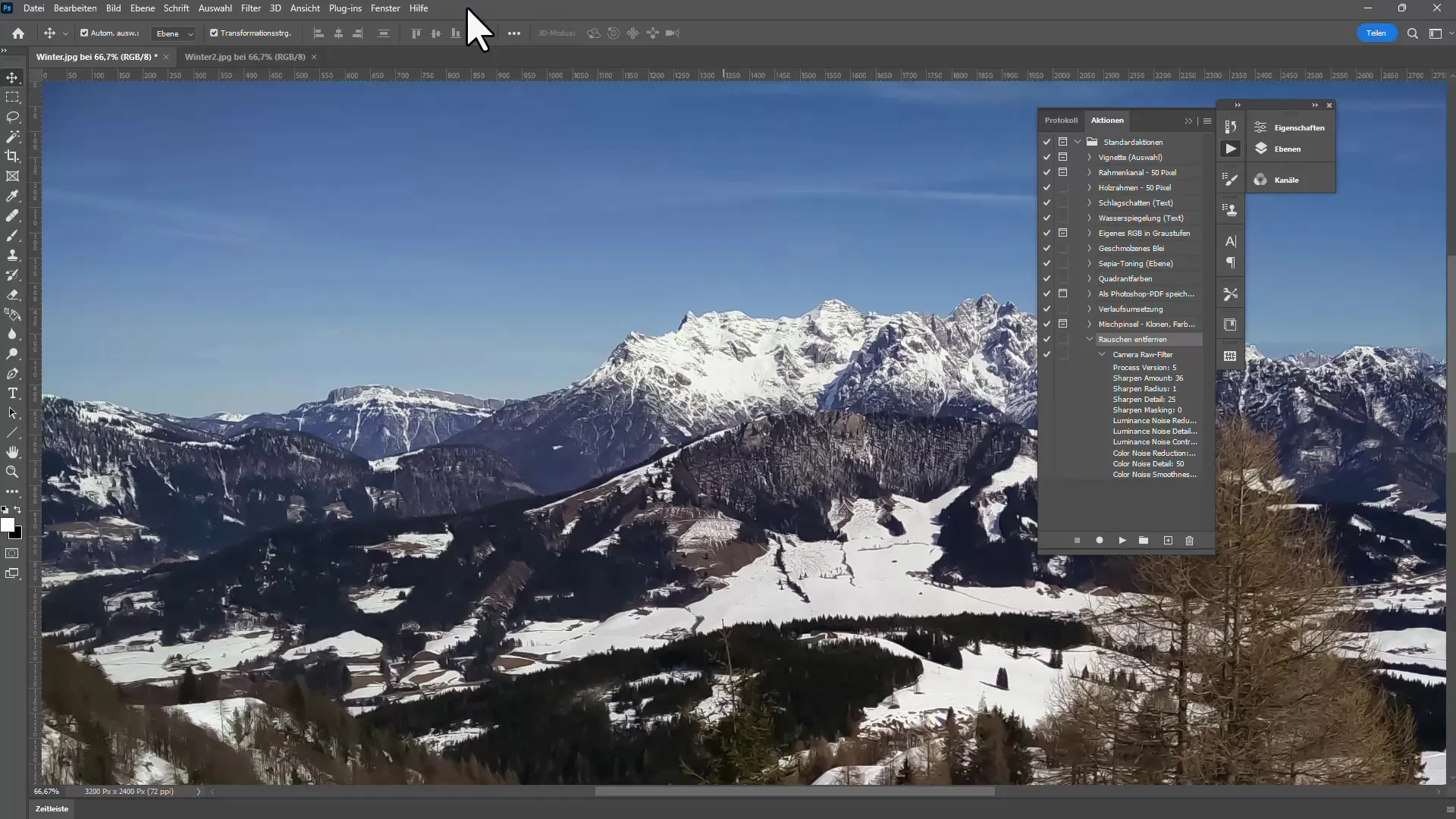
Zhrnutie
V tejto príručke ste sa dozvedeli, ako efektívne znížiť šum na fotografiách pomocou rôznych metód programu Photoshop. Od štandardných filtrov šumu až po výkon a účinnosť filtrov s umelou inteligenciou a akcií dávkového spracovania - existuje mnoho nástrojov, ktoré vám pomôžu získať z vašich snímok maximum.
Často kladené otázky
Ako funguje redukcia šumu vo Photoshope? Redukcia šumu vo Photoshope sa vykonáva pomocou algoritmov, ktoré analyzujú šum na obrázku a redukujú ho, pričom zachovávajú väčšinu detailov obrázka.
Môžem redukovať šum aj v súboroch JPG? Áno, šum môžete redukovať v súboroch JPG, ale lepšie výsledky dosiahnete so súbormi RAW, pretože ponúkajú podrobnejšie informácie.
Aký je rozdiel medzi štandardným filtrom šumu a filtrom fotoaparátu RAW? Filter fotoaparátu RAW ponúka pokročilé nastavenia redukcie šumu a poskytuje väčšiu kontrolu nad spracovaním snímky.
Ako môžem spracovať viacero snímok súčasne? Pomocou funkcie Action (Akcia) môžete použiť nastavenia redukcie šumu na viacero snímok súčasne ešte pred spustením dávkového spracovania.
Potrebujem na používanie týchto funkcií nejaké špeciálne znalosti?Základná znalosť programu Photoshop je užitočná, ale funkcie sú navrhnuté tak, aby boli užívateľsky prívetivé a intuitívne.


